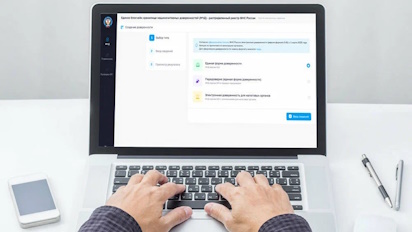Вопрос, как восстановить пароль в 1С:Фреш, может возникнуть даже у тех, кто пользуется программой регулярно – Например, если вам потребовалось войти в систему с устройства, которое вы обычно не используете, или вы меняете пароли с определенной периодичностью, но не запомнили последний вариант. Алгоритм зависит от того, указан ли у вас адрес электронной почты в личном кабинете.
Если есть e-mail в 1С кабинете – как восстановить пароль
Если вы вводили e-mail, но не помните, какой именно, можно обратиться к владельцу или администратору вашей организации (абонента во Фреш) – он сможет посмотреть, какая почта указана в вашей учетной записи. Далее следуйте инструкции:
- Зайдите на страницу для входа в ЛК и нажмите Восстановить пароль (справа вверху, под полем для ввода пароля).
- Откроется форма Восстановление доступа – введите в нее e-mail. И нажмите Восстановить.
- На указанный адрес будет выслано письмо с инструкциями – откройте его и нажмите Установить пароль.
- В открывающейся после нажатия форме Установить пароль автоматически введен код восстановления (он входит в письмо и является уникальными). Ниже поле Пароль – можно дальше использовать указанный там, но для большей безопасности лучше по гиперссылке Изменить пароль создать новый. Запомните или запишите актуальный вариант, но так, чтобы посторонние не имели доступа к этой информации. Подтвердите изменения нажатием Сохранить и войти.
- После этого система войдет в Фреш – Мои приложения. Сверху страницы вы увидите подтверждение Пароль успешно изменен.
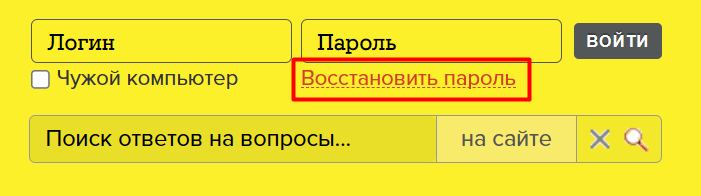
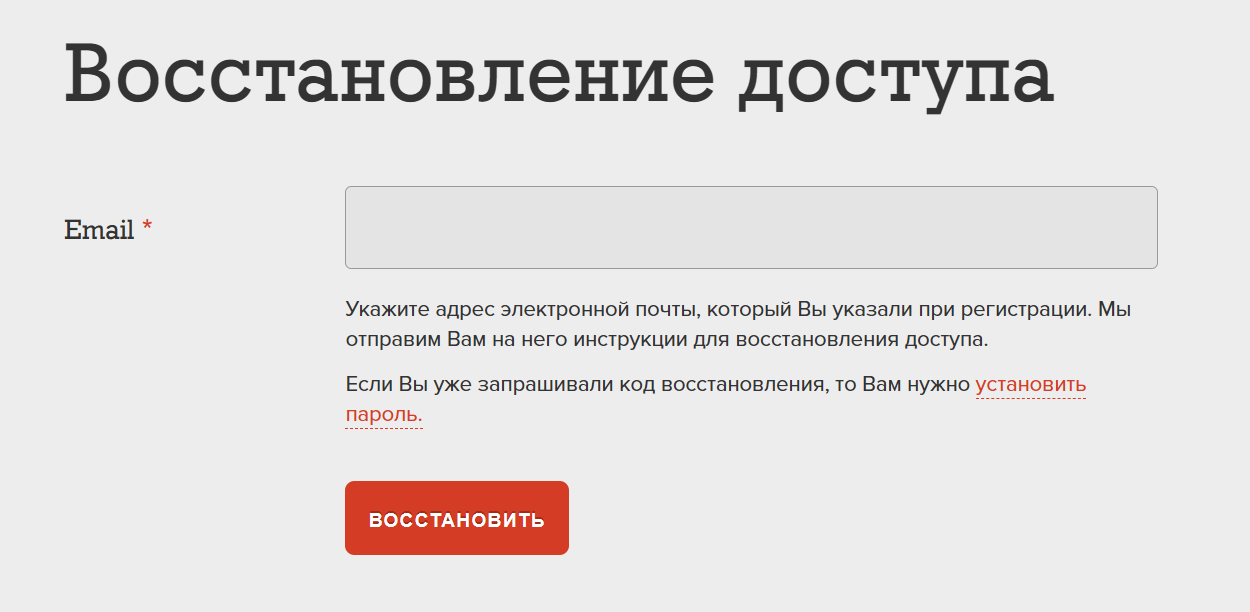
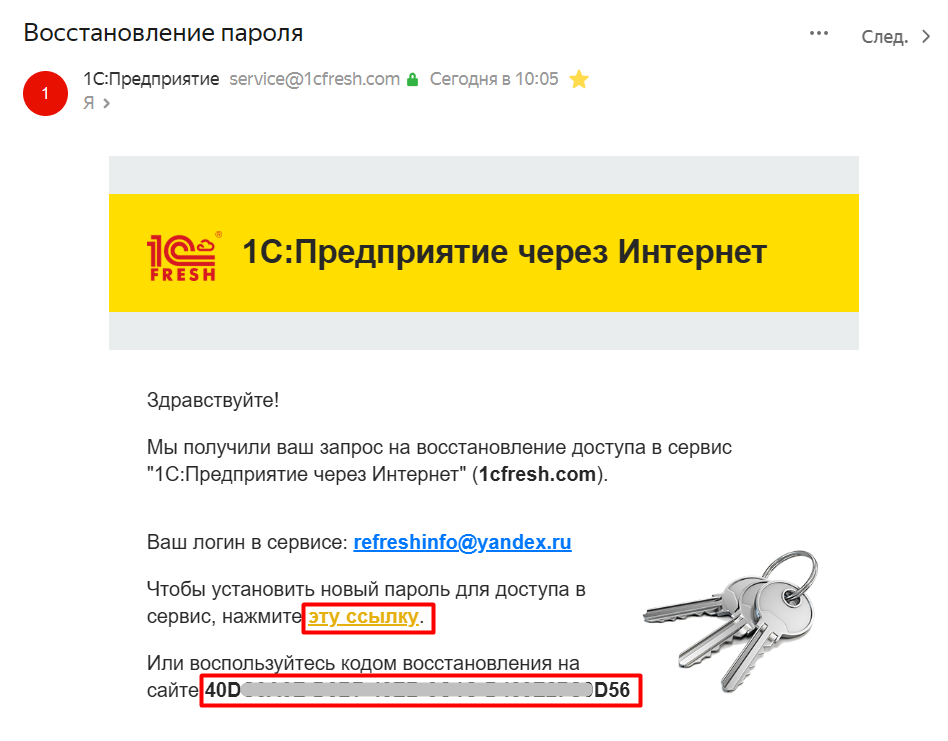
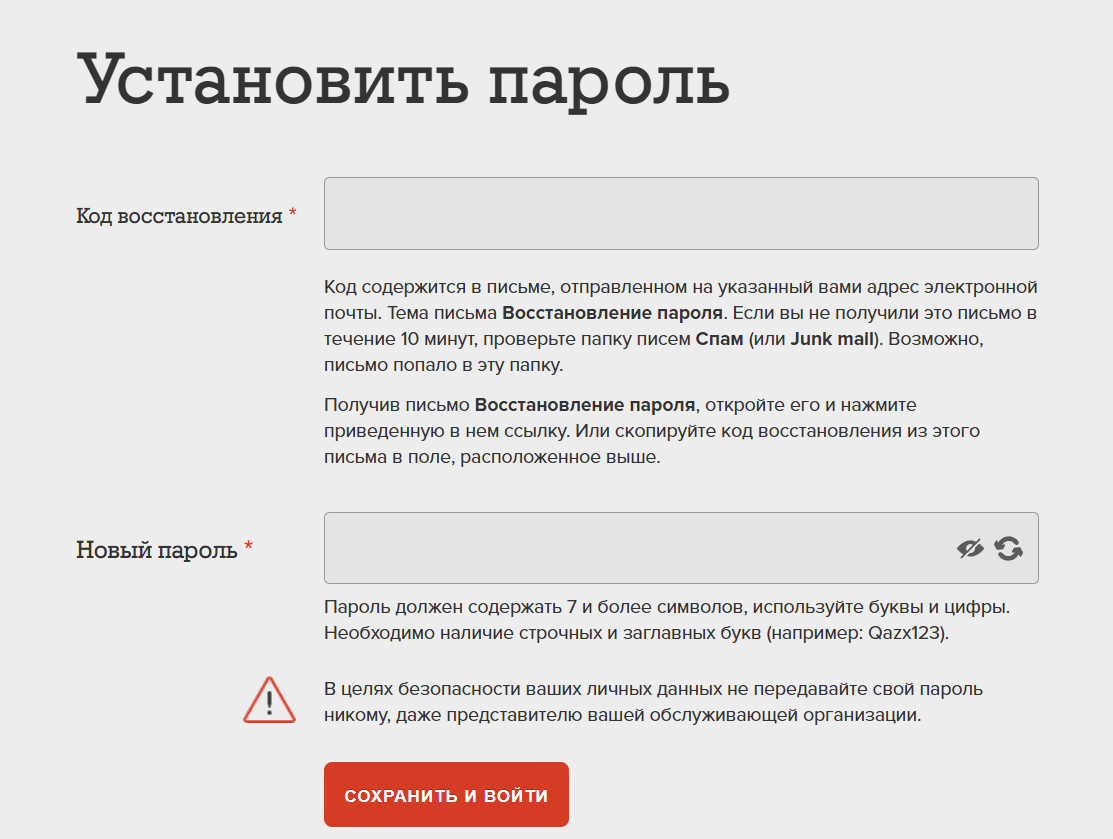
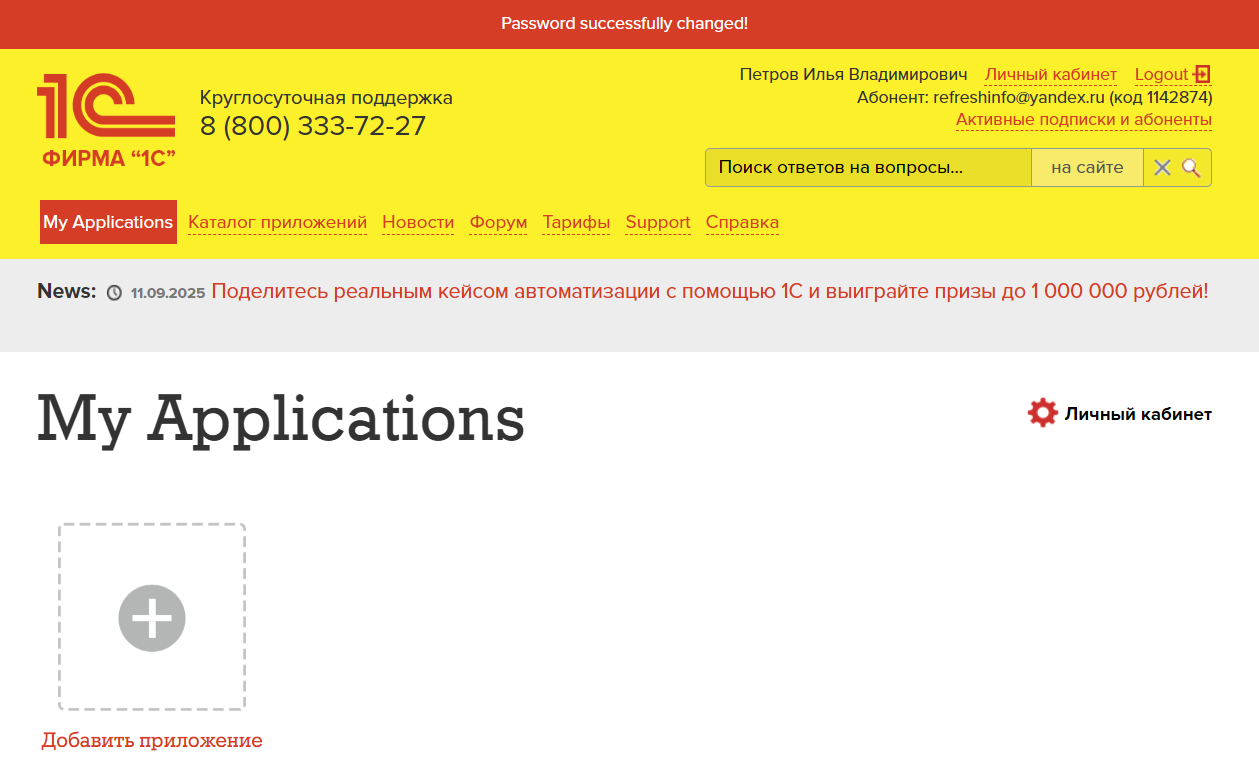
Если в личном кабинете нет электронной почты, можно ли и как восстановить пароль в 1С
Если же адрес вообще отсутствует, администратор или владелец могут сами установить для другого пользователя новый пароль:
- Зайдите в личный кабинет.
- Справа под полями Мои данные и Абонент есть гиперссылка Управление пользователями – нажмите на нее.
- Откроется список пользователей – выберите нужного.
- В открывшейся карточке перейдите на вкладку Безопасность, установите флажок Сменить пароль, в полях ниже введите и повторите новый.
- Подтвердите изменения нажатием Записать и закрыть. Система выдаст предупреждение о том, что в карточке нет адреса электронной почты – нажмите Да, чтобы продолжить сохранение.
- Сообщите пользователю, какой у него теперь пароль.
Если вам пришлось обращаться к администратору или владельцу абонента, после входа перейдите в личные данные и укажите свою почту, чтобы в дальнейшем можно было вносить изменения самостоятельно.
Если вы не помните пароль, но не можете связаться с владельцем или администратором, позвоните или напишите нам – наши специалисты помогут восстановить доступ в личный кабинет и решить другие вопросы, возникающие при работе в 1С:Фреш.